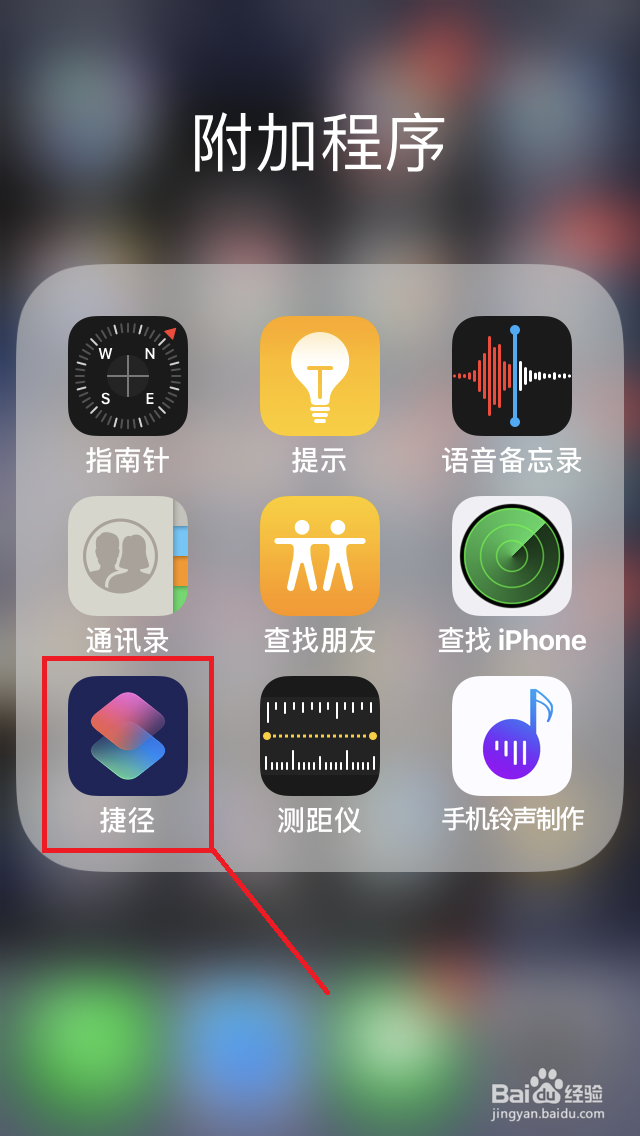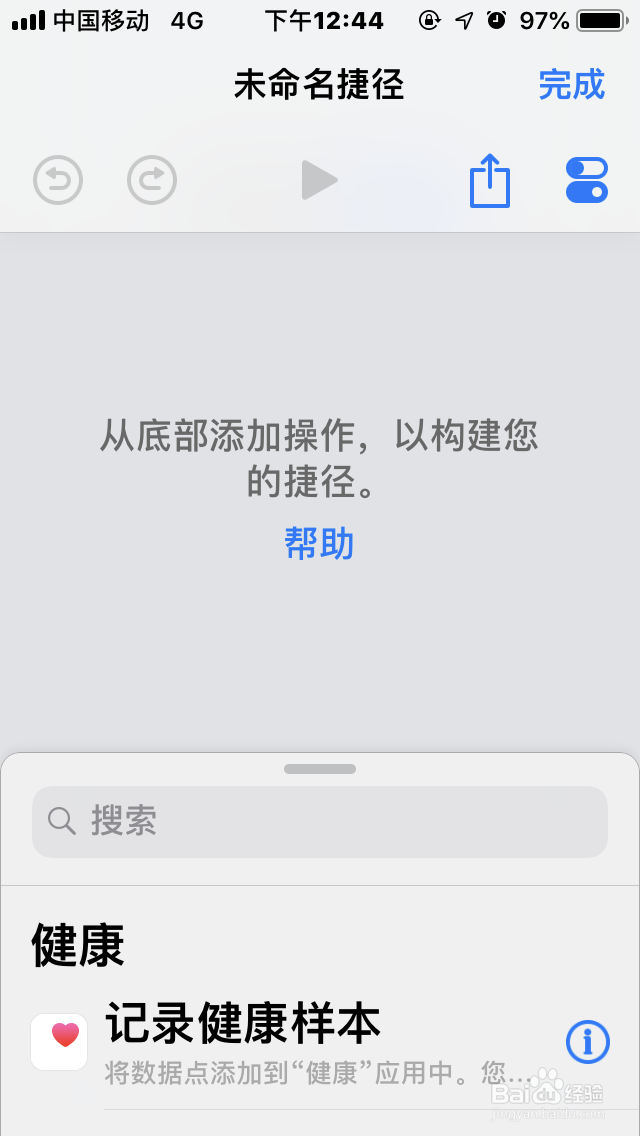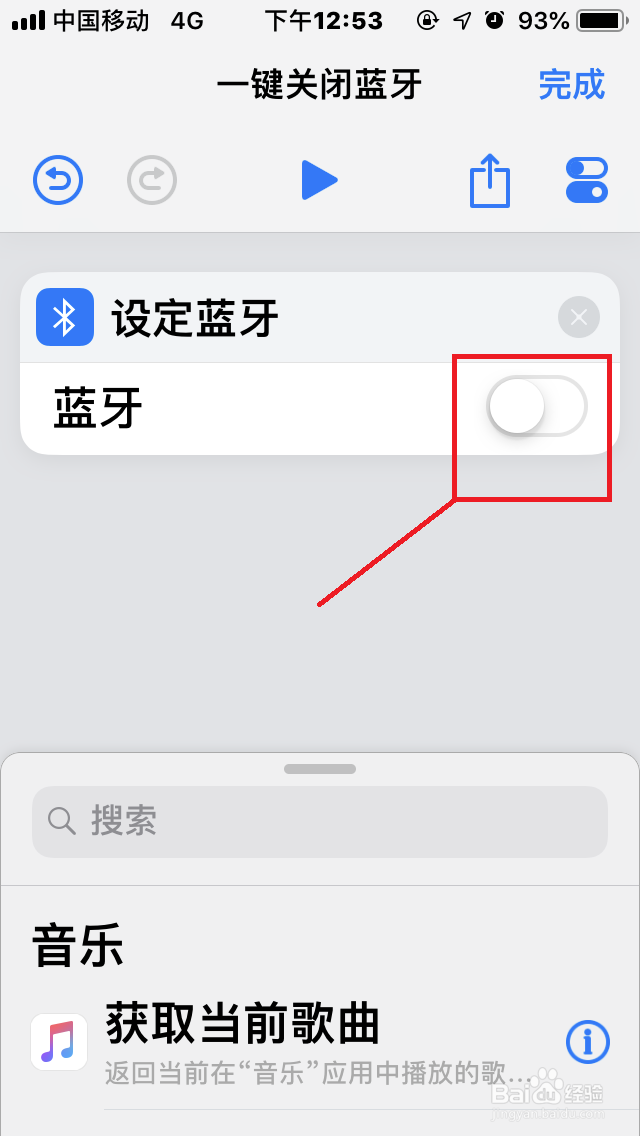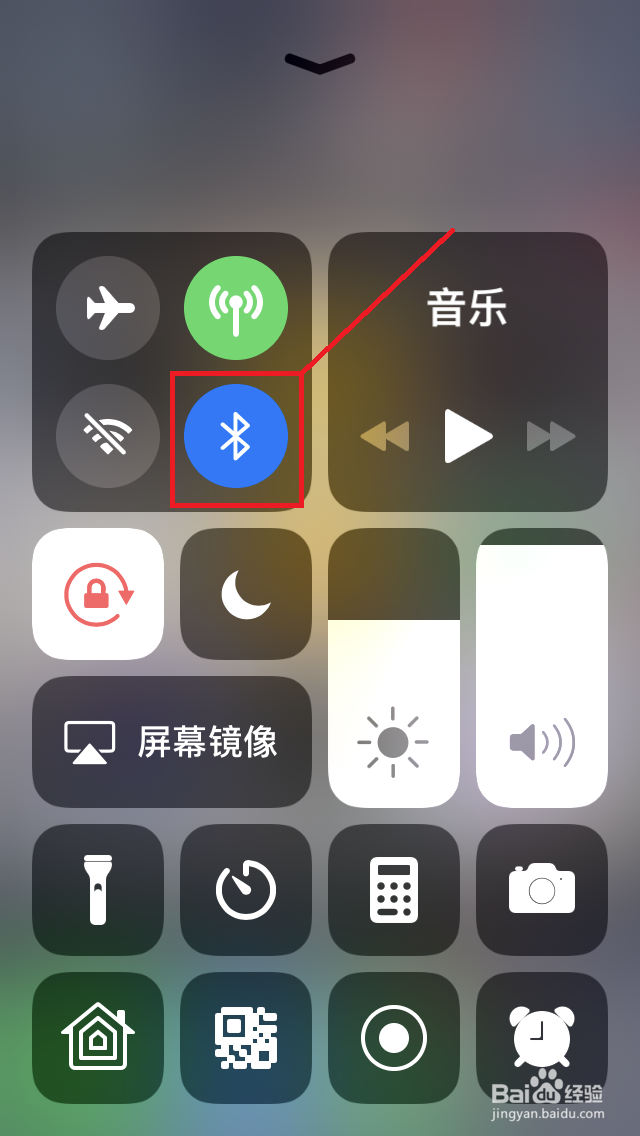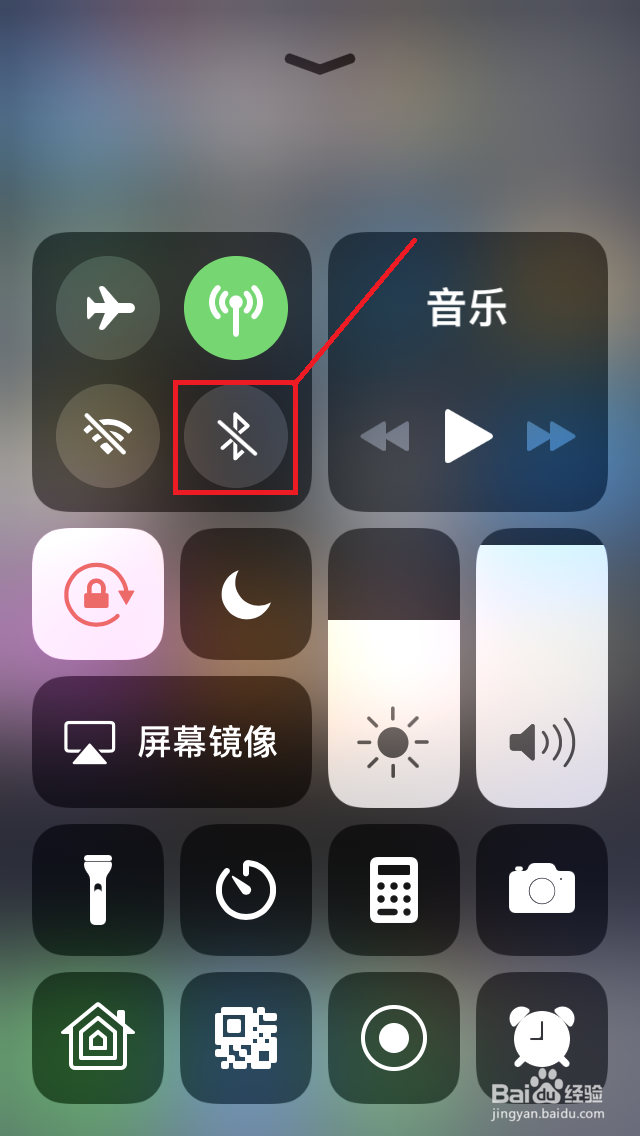苹果手机IOS12创建“一键关闭蓝牙”捷径教程
1、进入“捷径”应用。点击手机桌面“捷径”图标,进入“捷径”应用。
2、新建“空白”捷径。点击“创建捷径”,新建“空白”捷径。
3、修改捷径名称、图标以及添加Siri捷径。分别点击“名称”、“图标”、“添加到Siri”,修改捷径名称、图标以及添加Siri捷径。
4、添加“设定蓝牙”脚本。输入“蓝牙”搜索,点击添加“设定蓝牙”脚本,将“蓝牙”设定为关闭。
5、试用“一键关闭蓝牙”捷径。开启手机蓝牙,Siri语音输入“关闭蓝牙”,运行“一键关闭蓝牙”捷径,即可彻底关闭蓝牙。
声明:本网站引用、摘录或转载内容仅供网站访问者交流或参考,不代表本站立场,如存在版权或非法内容,请联系站长删除,联系邮箱:site.kefu@qq.com。
阅读量:85
阅读量:46
阅读量:74
阅读量:54
阅读量:92